FileZilla Server ftp 服务器下通过alias别名设置虚拟目录(多个分区)
最近检查服务器的时候发现磁盘空间不够用了,正好有两个硬盘正好,一个硬盘还空着,正好通过ftp服务器的别名功能实现添加空间了,这样就不用重新弄机器了
说明:
FileZilla Server 的虚拟目录设置与其它 FTP 服务器软件有所不同。在 FileZilla Server 中设置虚拟目录,必须采用 FTP 根目录 + 虚拟目录名的形式来进行。比如你 FileZilla Server 的根目录(即 Home 目录)为 E:\ftp,现在你要将 D:\media 加入虚拟目录,则需要在 D:\media 单击右键,选择 alias(别名),设置 alias 为 E:\ftp\media。其中 media 为虚拟目录名,可以与实际的目录名不同。
也即,添加多个目录,并设置一个为主目录,为其他目录设置别名,别名为主目录路径 + 虚拟目录名称。
多个别名之间用“|”隔开,注意不要引起循环。
FileZilla Server:
FTP服务器 FileZilla Server 绿色汉化版
FileZilla Server 英文安装免费版
具体参考以下详细步骤。
简明教程
首先说明一点,以前我使用的Server-u FTP服务器,但是那是在做实验,做研究。我也在网上down了很多的破解版、绿色版等等的server-u,但是到后来还是提示我是试用版,因为当时是在做实验,也无所谓只要能学到知识就行了。但是薪资不行了,因为我要正常的使用,不需要三天两头我去看看server-u的服务有没有停止,而且目前也确实出现这种问题服务启动了使用没有几天,server-u就提示我使用版本到期,这个搞的我很郁闷。
没有办法了,只能想其他办法来解决了,你懂得!
FileZilla Server的虚拟目录设置与其它FTP服务器软件有所不同。在FileZilla Server中设置虚拟目录,必须采用FTP根目录+虚拟目录名的形式来命名alias别名。
举例:FileZilla Server的根目录(即Home目录)设为D:\FTP\jinyang\,现在要将D:\TDDOWNLOAD加入虚拟目录,则第一步添加新目录D:\TDDOWNLOAD ;第二步在已添加目录项D:\TDDOWNLOAD单击右键,选择edit alias(别名),设置alias为D:\FTP\jinyang\alias-name。其中alias-name为虚拟目录名,可以与实际的目录名(如D:\TDDOWNLOAD)不同。
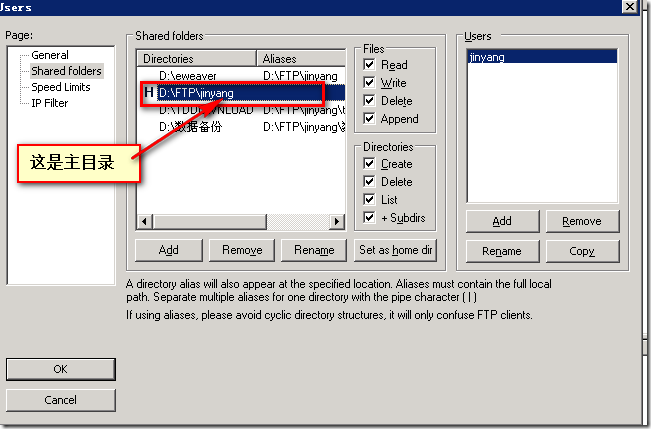
主目录不需要用别名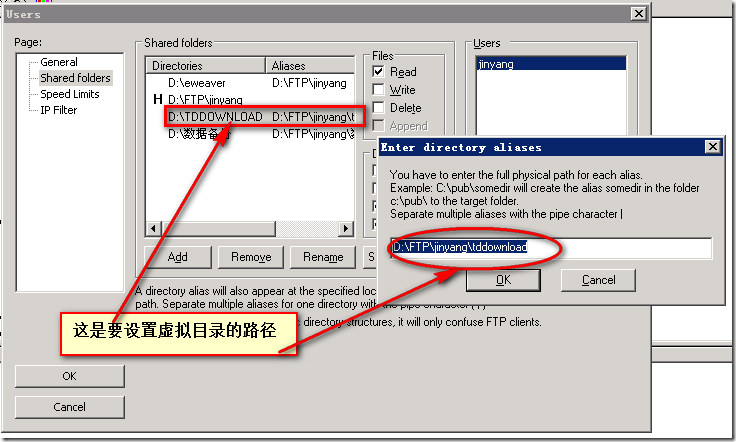
但需要用别名的尽量参考主目录的写法,方便上传
下面是比较详细的教程
一、设置Groups
步骤1
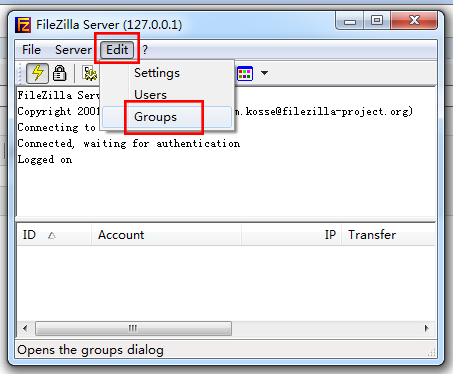
步骤2
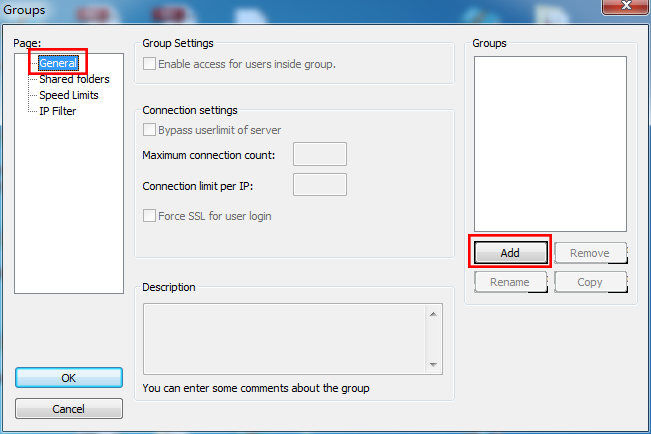
步骤3
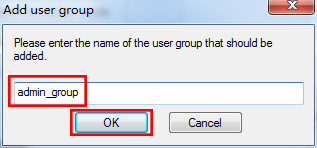
步骤4
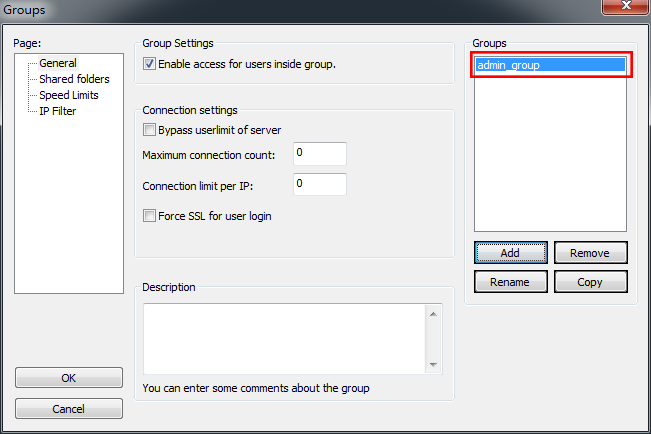
步骤5
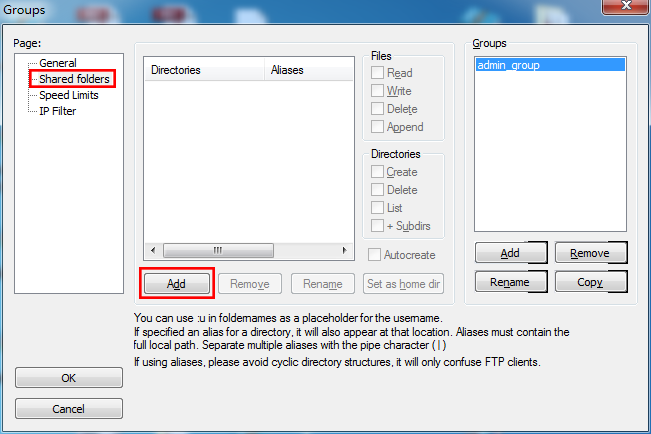
步骤6
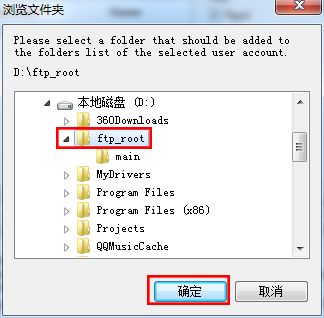
步骤7

步骤8

步骤9
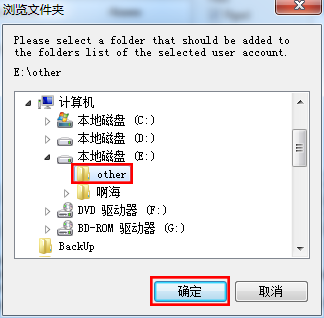
步骤10
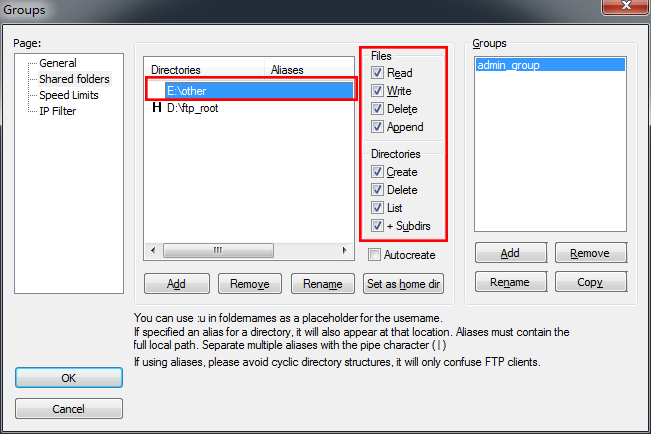
步骤11

步骤12
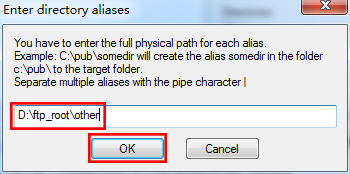
步骤13
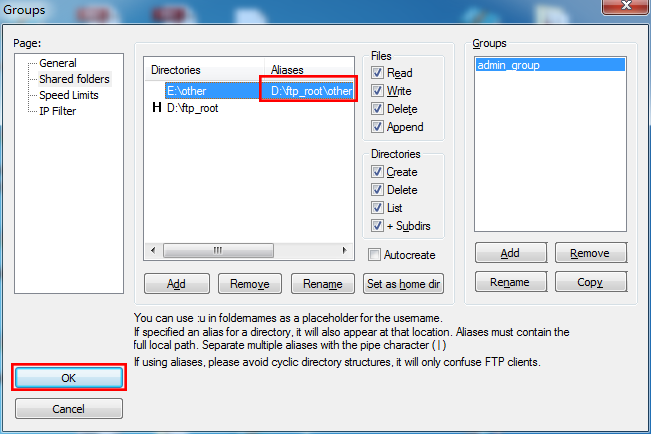
二、设置Users
步骤14
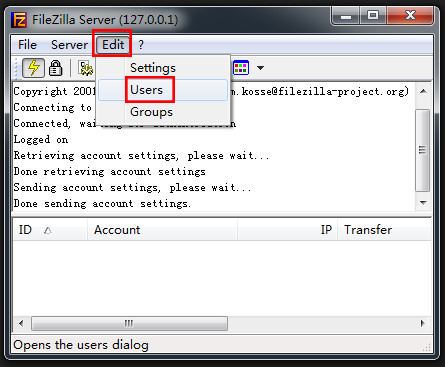
步骤15
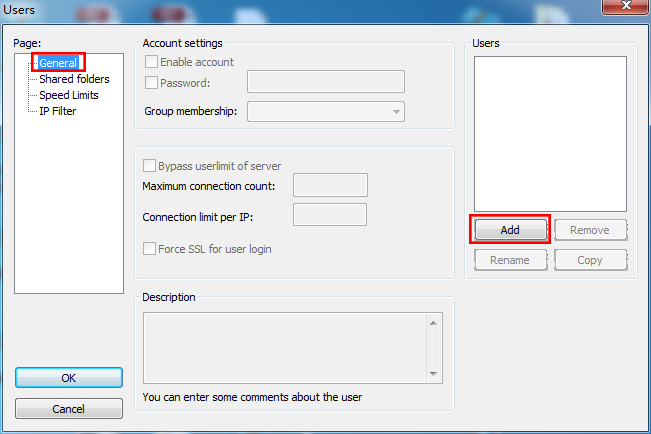
步骤16
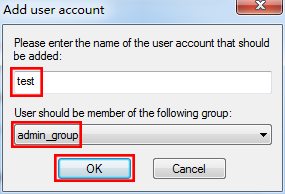
步骤17
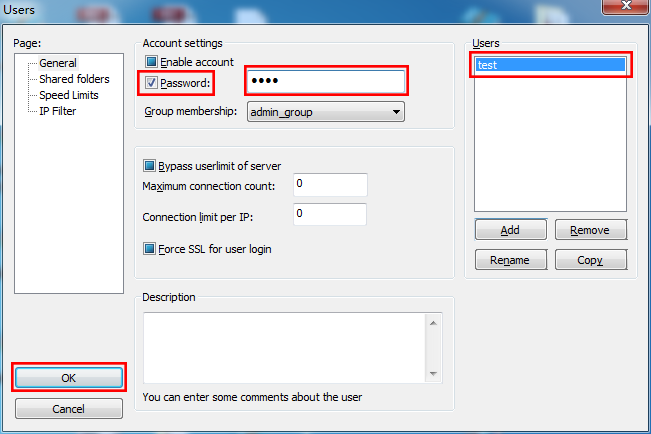
三、测试
步骤18
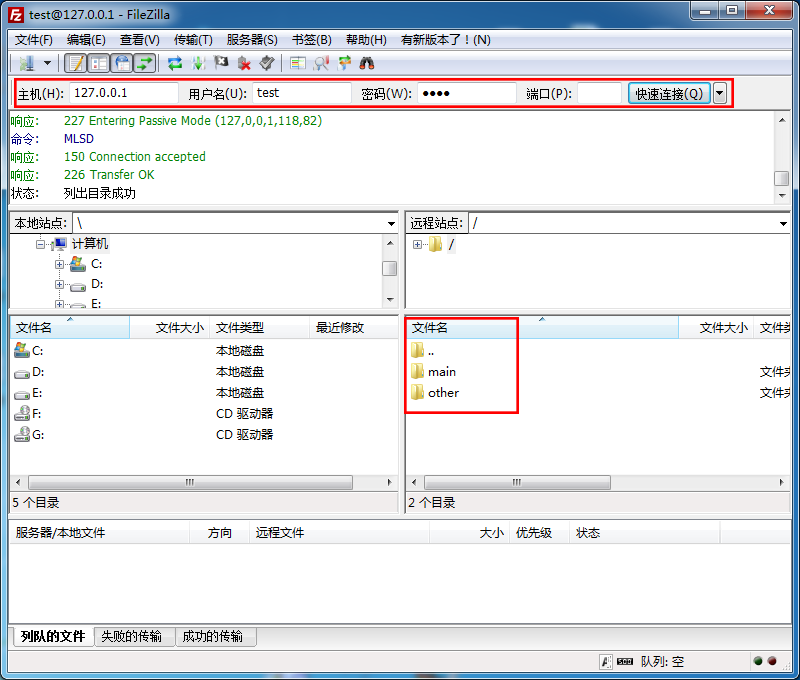
以上就是ftp服务器别名的设置方法,需要的朋友可以参考一下,有问题留言。

